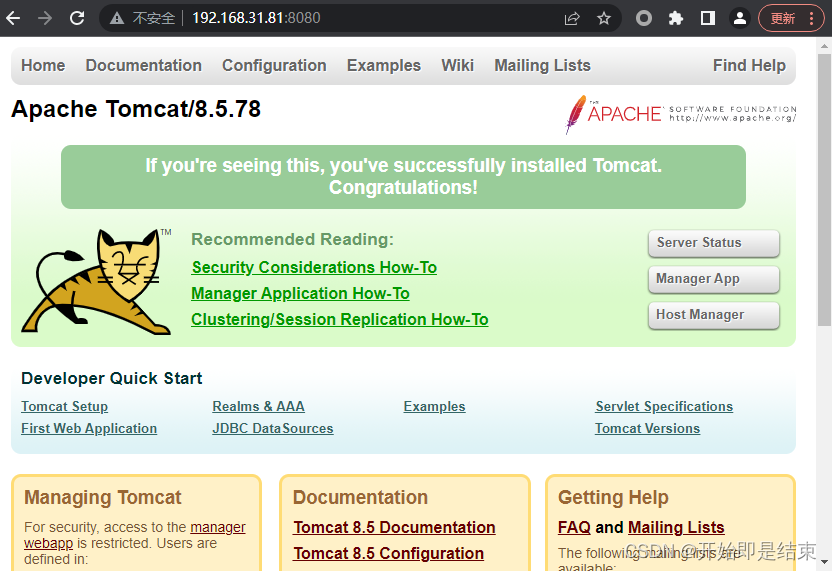
centos7 Linux下 nginx 和 tomcat 配合部署
目录tomcat 部署安装nginx安装依赖文件下载nginx实验环境:centos7tomcat8nginx 1.21.6tomcat 部署首先下载 Tomcat官网:https://tomcat.apache.org/下载后上传到linux 下如下图执行解压命令:tar -zxvf apache-tomcat-8.5.78.tar.gz进入tomcat下得bin目录:cd apa...
目录
实验环境:centos7 tomcat8 nginx 1.21.6
tomcat 部署
首先下载 Tomcat

下载后上传到linux 下如下图

执行解压命令:tar -zxvf apache-tomcat-8.5.78.tar.gz

进入tomcat下得bin目录:cd apache-tomcat-8.5.78/bin/

启动tomcat服务:./startup.sh

查看linux的ip : ip a

为了方便临时关闭防火墙:systemctl stop firewalld
在测试tomcat是否成功启动,输入linux的 ip:8080

这样就是成功了
安装nginx
安装依赖文件
1. gcc :
查看是否安装:gcc -v
安装:yum install -y gcc-c++
2. pcre、pcre-devel
安装:yum install -y pcre pcre-devel
3. zlib、zlib-devel
安装:yum install -y zlib zlib-devel
4. openssl、openssl-devel
安装:yum install -y openssl openssl-devel
下载nginx
官网:http://nginx.org/en/download.html

我下载了个最新的1.21.6版本,和tomcat一样传到linux上,解压

进入nginx-1.21.6目录下:cd nginx-1.21.6
执行 ./configure

执行 make

执行 make install

现在就是安装成功了
启动
切换目录:cd /usr/local/nginx/sbin
执行:./nginx

测试:浏览器输入ip 不需要端口号(默认80)

这个页面代表启动成功
接下来让nginx反向代理tomcat
切换目录:cd /usr/local/nginx/conf
编辑配置文件:vi nginx.conf

只需要修改两个地方
server_name 后面填linux的 ip
proxy_pass 后面填要代理的页面;

然后保存
重启nginx
/usr/local/nginx/sbin/nginx -s reload

然后我们发现原本是nginx的页面变成了tomcat,也就是tomcat被nginx代理
成功
更多推荐
 已为社区贡献1条内容
已为社区贡献1条内容






所有评论(0)